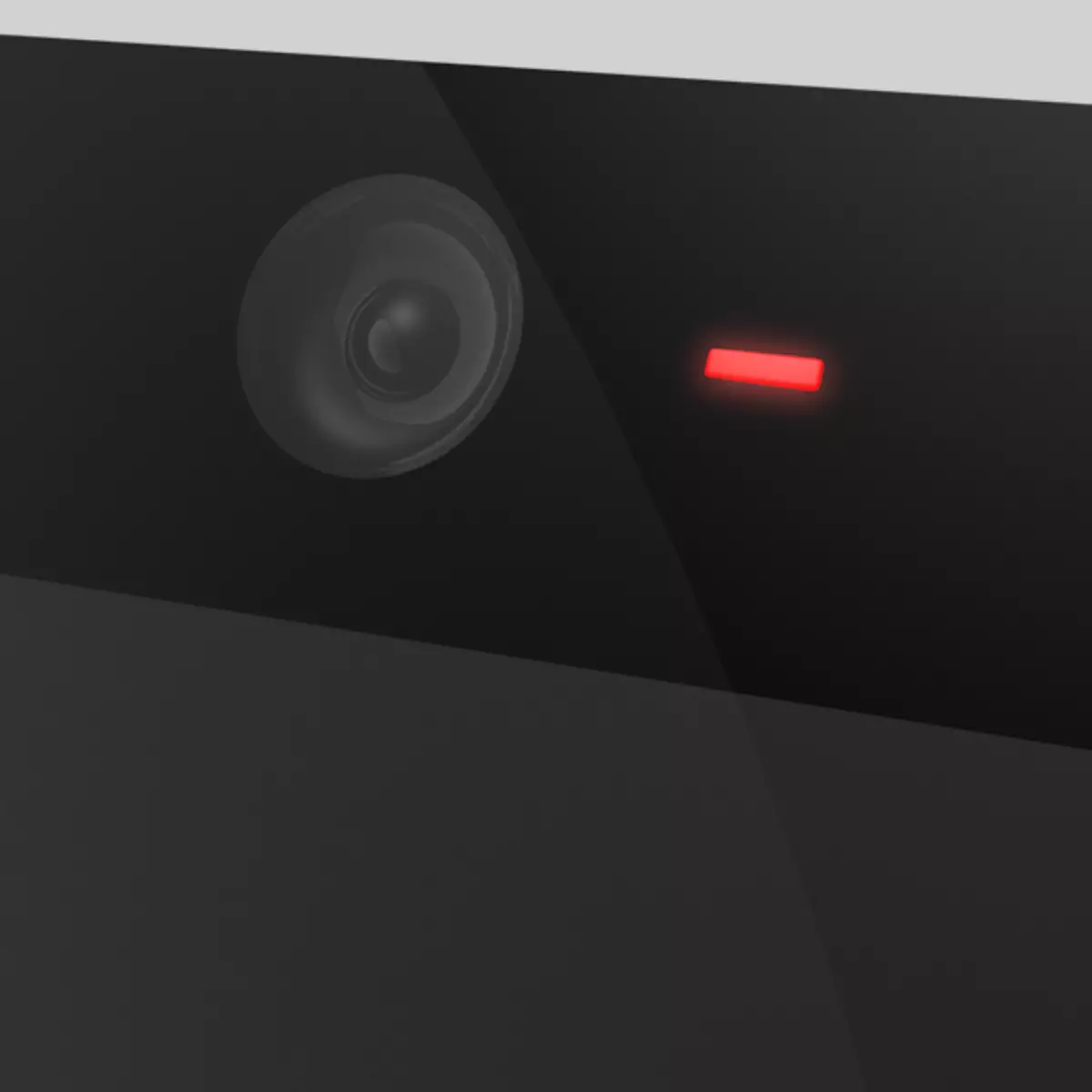
Webcam ji bo ragihandinê amûrek nûjen a pir hêsan e. "Webcam" ya kalîteya cûda bi hemî laptopan re tê de heye. Bi alîkariya wan, hûn dikarin bangên vîdyoyê bikin, vîdyoyên weşanê li torê bikin û xwe bikin. Wero em ê li ser biaxivin ka meriv çawa xwe an atmosfera derdorê li ser laptopê ya çêkirî wêne dike.
Em wêneyek li ser webcam digirin
Selfek ji laptopê "webcam" çêbikin dikare bi awayên cûda be.- Bernameya standard ji hilberînerê ku bi amûrê hatî peyda kirin.
- Nermalava partiya sêyemîn ku di hin rewşan de dihêle ku kapasîteyên kamerayê berfireh bike û bandorên cûda zêde bike.
- Karûbarên serhêl li ser bingeha player flash.
- Li Edîtorê Grafîkî ya Windows-ê hatî çêkirin.
Yekî din tune ye, lê di heman demê de awayek pêbawer ku di dawiya dawîn de biaxive.
Method 1: Nermalava sêyemîn
Bernameyên ku dikarin li şûna nermalava standard saz bikin, saziyek mezin pêşxistin. Piştre, du nûnerên vê beşê bifikirin.
ManyCam
ManyCam program e ku meriv bi bandorkirina kapasîteyên webcam xwe bi bandor, nivîs, nexşe û tiştên din li ser ekranê zêde bike. Di heman demê de, navbeynkar an temaşevanan jî dikare wan bibîne. Digel vê yekê, nermalav destûrê dide we ku wêne û dengê weşanê bike, gelek kamerayan li ser xebatê û hem jî Vîdyoyên YouTube zêde bikin. Em jî, di çarçoweya vê gotarê de, bi alîkariya wê, ku pir hêsan e, tenê wekî "sfotkit" eleqedar in.
ManyCam dakêşin
- Piştî destpêkirina bernameyê, bes e ku meriv bişkojka bi îkonê kamerayê bitikîne û snapshot dê bixweber bi peldanka ku di mîhengan de hatî destnîşankirin were tomarkirin.
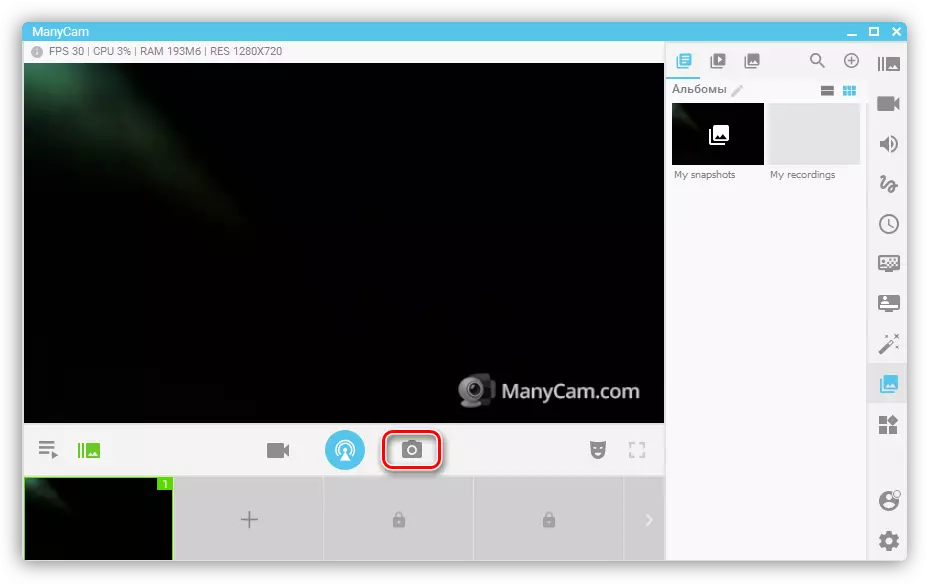
- Ji bo veguheztina peldanka hilanînê, hûn hewce ne ku biçin nav parameteran û biçin beşa "wêne". Li vir bi tikandina bişkoja "Overview", hûn dikarin peldanka hêsan hilbijêrin.
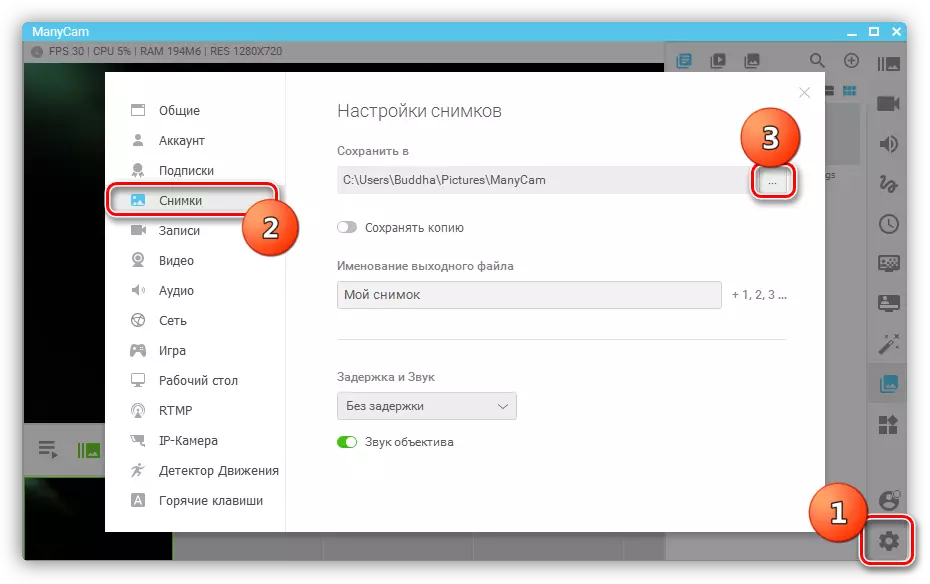
Webcammax.
Ev bername bi fonksiyonê re ji ya berê re ye. Di heman demê de ew dizane ku meriv çawa bandor dike, vîdyoyê ji çavkaniyên cûda re bilîze, dihêle hûn li ser dîmenderê bikişînin û fonksiyonê "wêne" li ser wêneyê bikişînin.
Webcammax dakêşin
- Bişkojka bi îkonê heman kamera bikirtînin, wê hingê wêne di galeriyê de dibe.
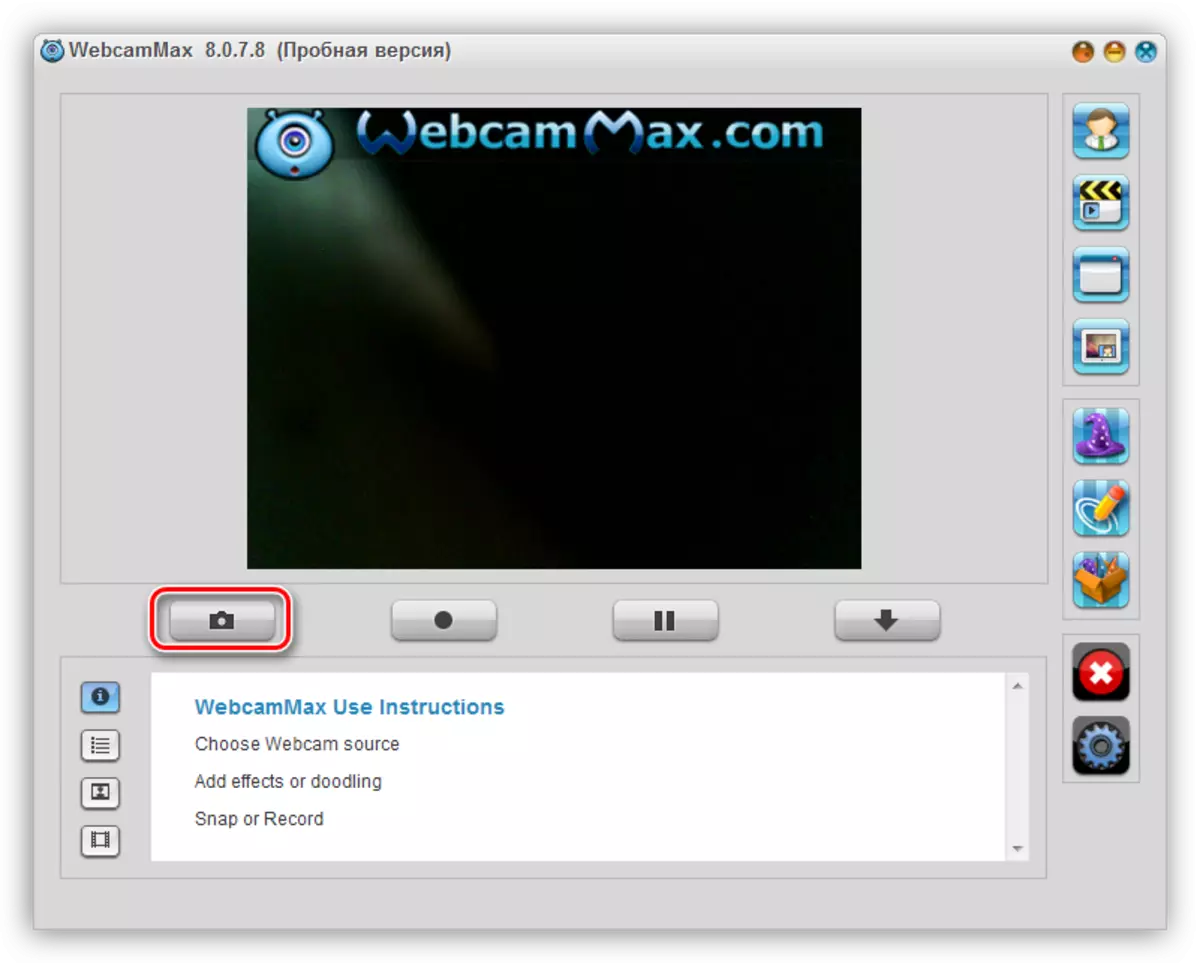
- Ji bo ku ew li komputerê xilas bike, li ser miniature PCM-ê bikirtînin û tiştê hilberê hilbijêrin.
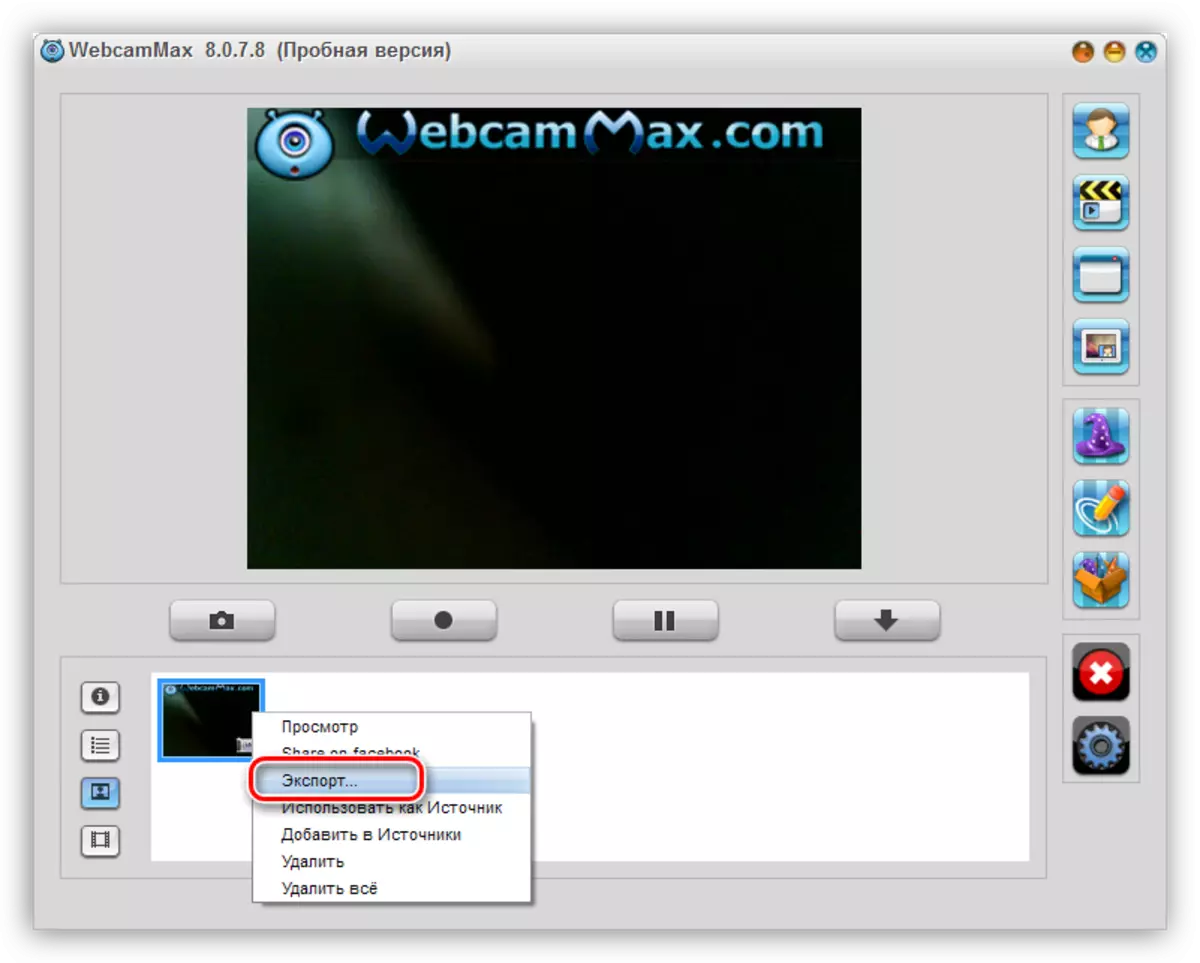
- Piştre, cîhê pelê diyar bikin û "Save" bikirtînin.
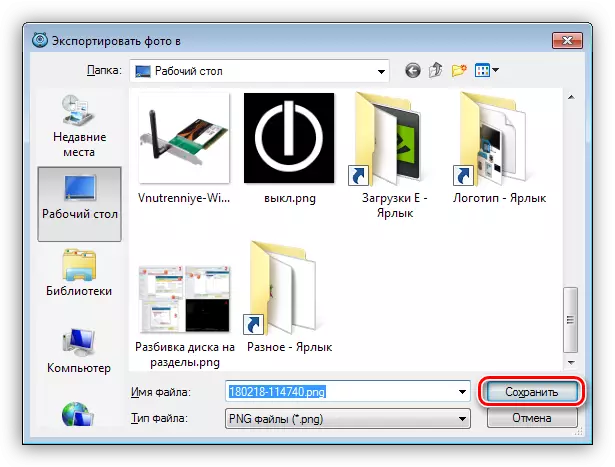
Zêdetir bixwînin: Meriv çawa WebcamMax bikar tîne
Method 2: Bernameya standard
Piraniya hilberînerên laptop, ligel amûrê, nermalava branded peyda dikin da ku webcam bikar bînin. Mînakek bi Bernameya HP-ê re fikirîne. Hûn dikarin wê di navnîşê de "hemî bernameyan" an li ser sermaseyê (labelê) bibînin.
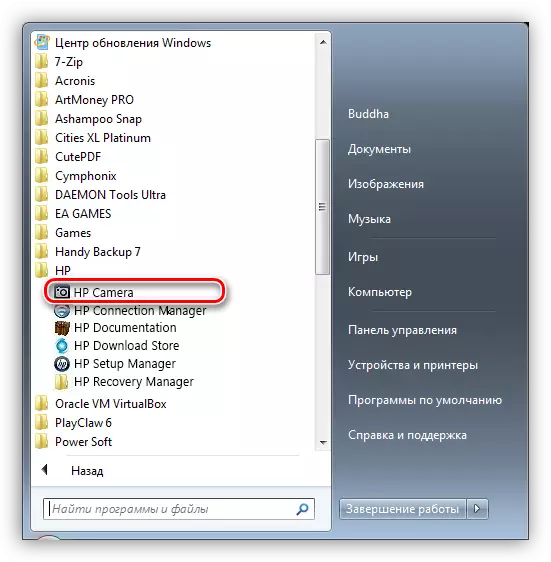
Snapshot bi karanîna bişkojka têkildar li ser navgîniyê tê kirin û di peldanka "Wêne" ya pirtûkxaneya Windows de hatî tomarkirin.
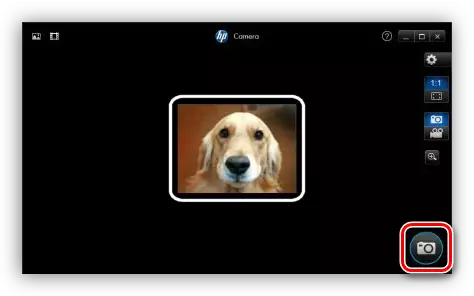
Method 3: Karûbarên serhêl
Em ê li vir çavkaniyek taybetî nafikirin, di torê de gelek heb hene. Ev bes e ku di motora lêgerînê de daxwazek ji bo "wêneya li ser webcam online" biaxive û biçin girêdanê (hûn dikarin yekem bikin, em ê bikin).
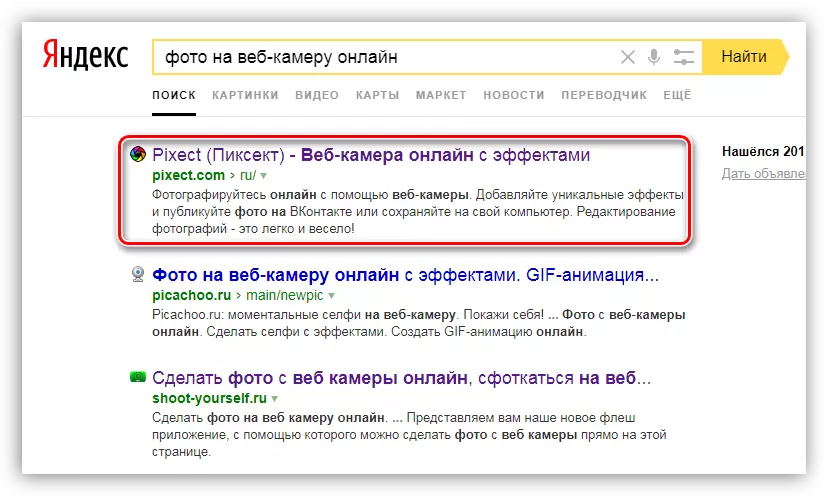
- Piştre, hûn ê hewce bikin ku gelek çalakî bikin, di vê rewşê de, li ser bişkojka "Herin!" Bikirtînin.
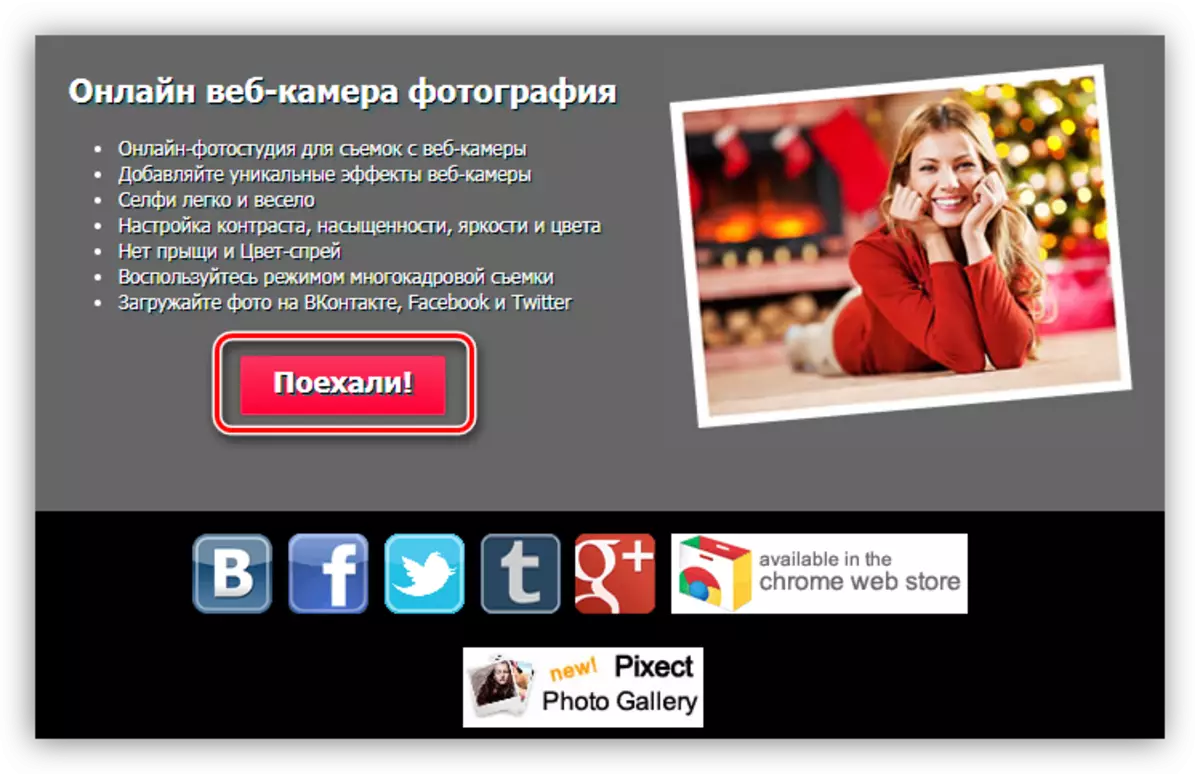
- Dûv re çavkaniya gihîştina webcam xwe çareser bikin.
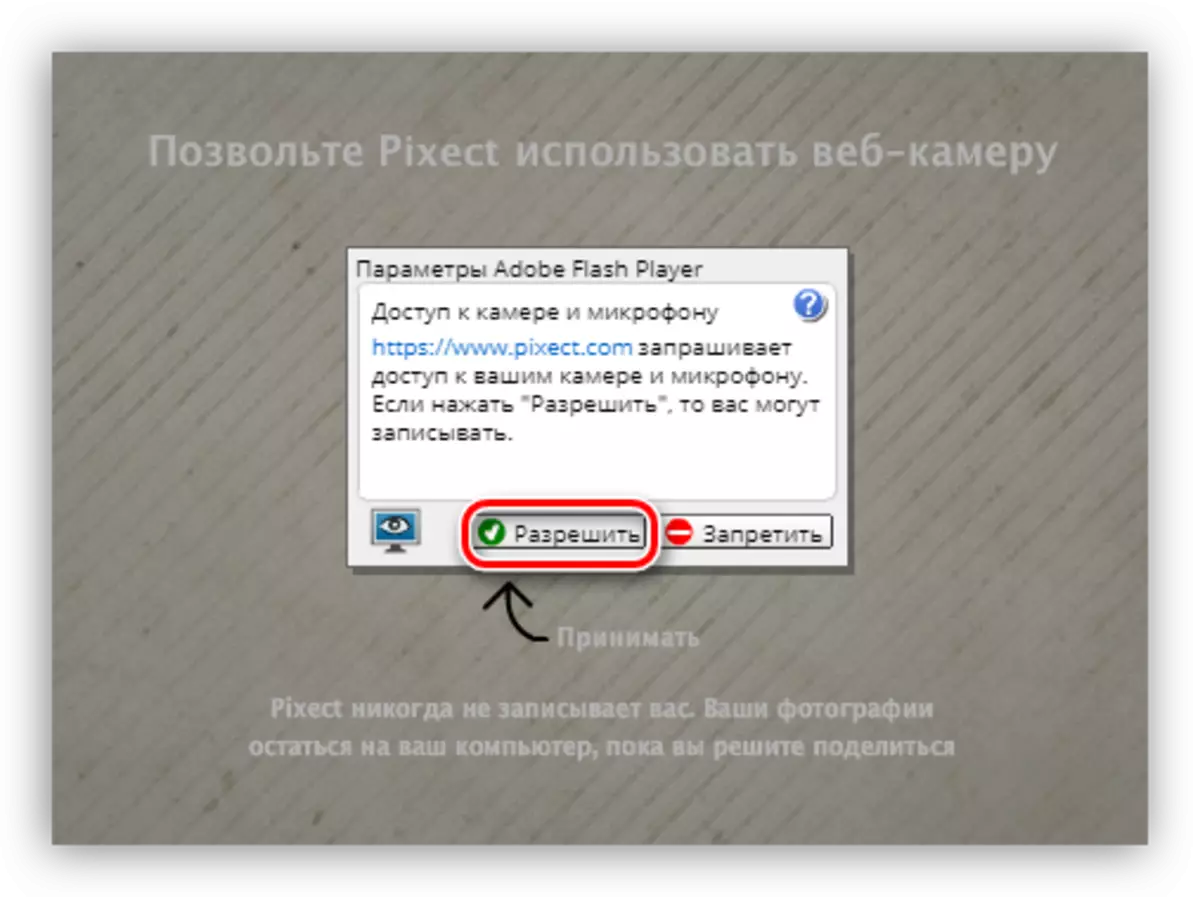
- Wê hingê her tişt hêsan e: Li ser îkonê ku ji me re ji me re naskirî bikirtînin bikirtînin.
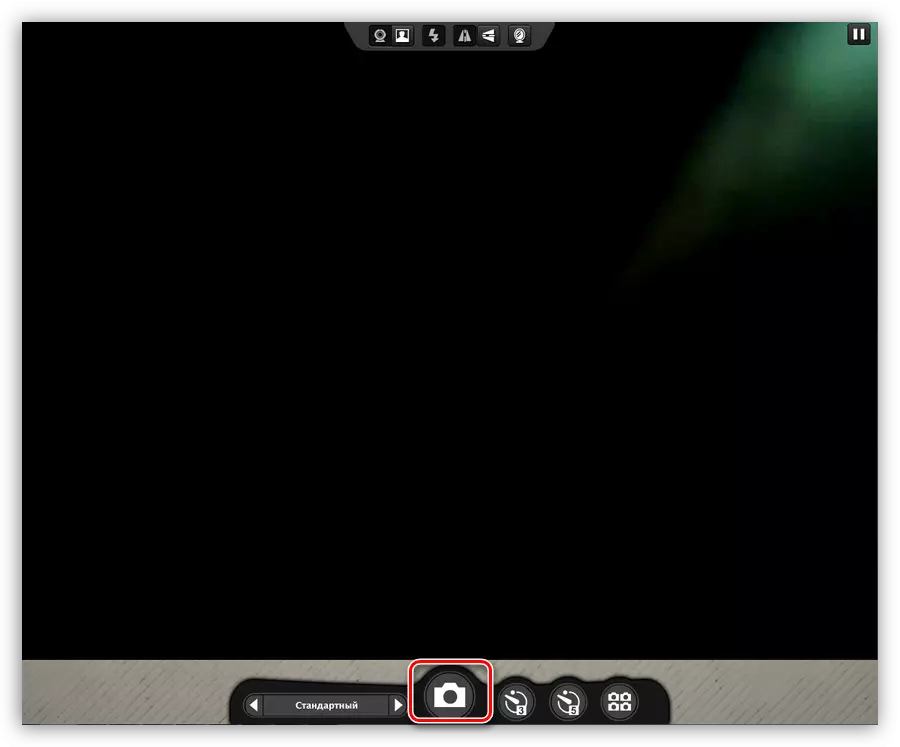
- Snapshotek li ser komputerê an di hesabek tora civakî de hilînin.
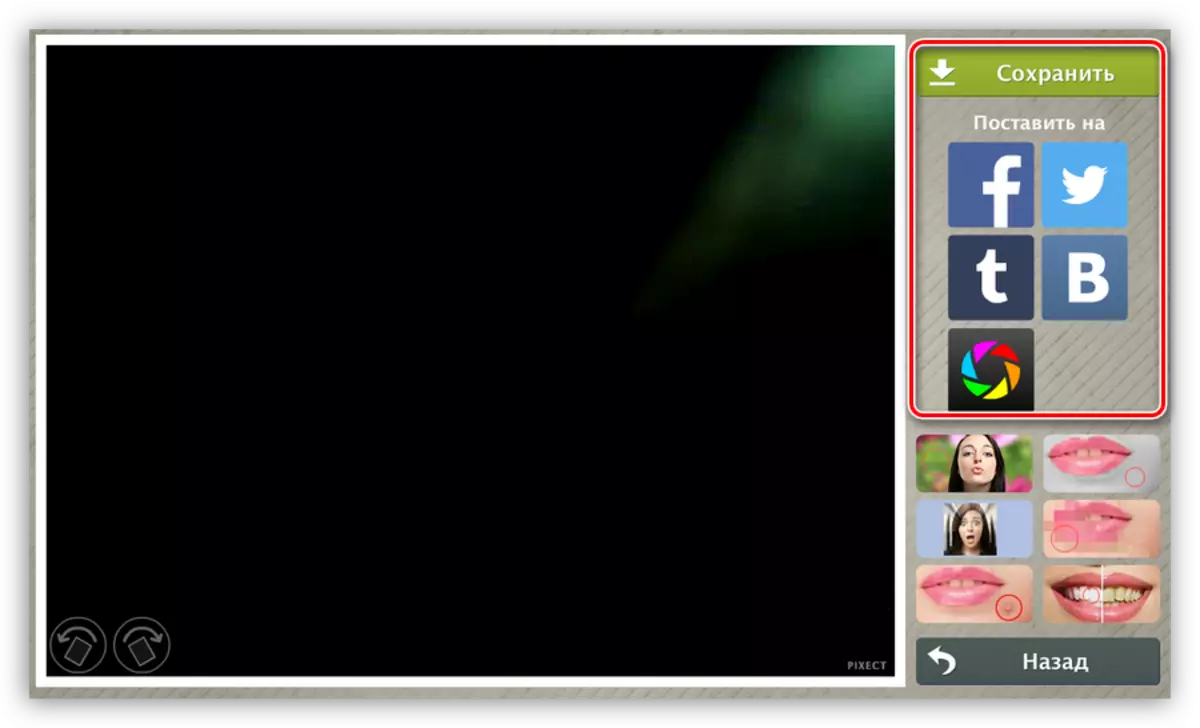
Zêdetir bixwînin: Em wêneyek ji Webkamera Online digirin
Method 4: Paint
Ev awayê herî hêsan e ku meriv rêbazê manipul bike. Dîtinek hêsan bibînin: Ew li menuya "Destpêk" tê de ye - "Hemî bernameyên" - "Standard". Her weha hûn dikarin bi vekirina menu "Run" (Win + R) vekin û Fermandariyê binivîsin
mspaint
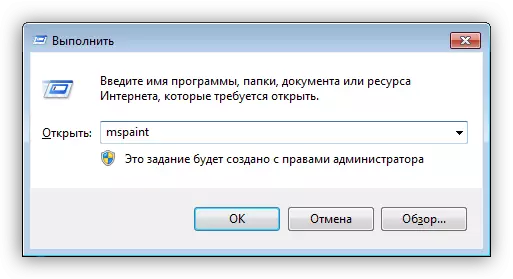
Piştre, hûn hewce ne ku bişkojka ku di dîmenê hatî destnîşankirin de bikirtînin, û tiştê "ji skaner an kamerayê hilbijêrin" hilbijêrin.
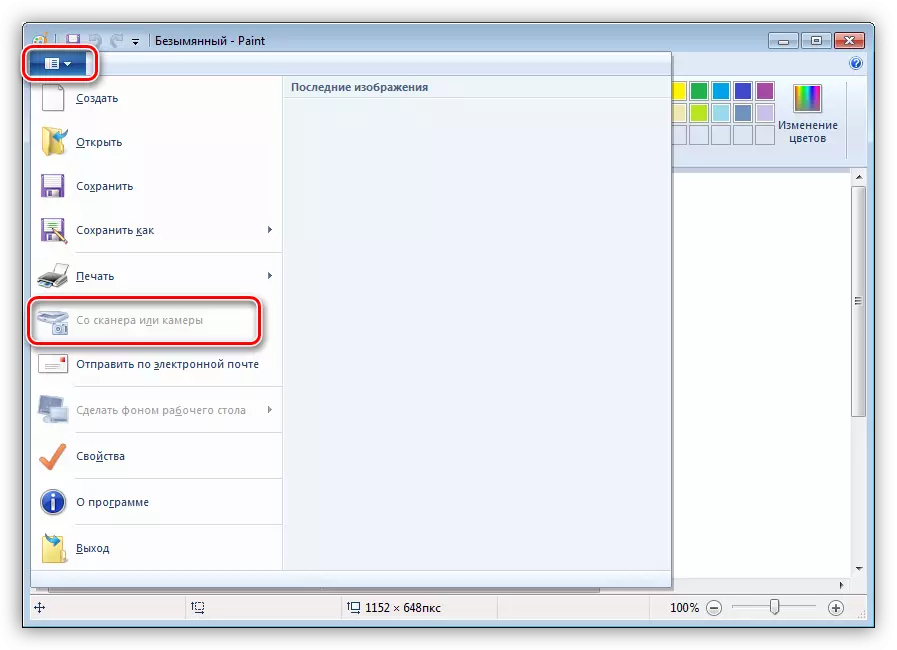
Bername dê bixweber wêneyê ji kamera hilbijartî bigire û ew li ser kanavayê bicîh kir. Nerazîbûna vê rêbazê ev e ku rengîn dê her gav serbixwe webcam bicîh bîne, wekî ku ji hêla tiştê ku ji hêla jorîn ve hatî destnîşan kirin tê destnîşan kirin.
Method 5: Skype
Hûn dikarin di du awayan de skapshots di skype de biafirînin. Yek ji wan tê bikar anîn karanîna amûrên bernameyê, û edîtorê din ê wêneyê.
Vebijêrk 1
- Herin mîhengên bernameyê.

- Em beşa "Mîhengên Vîdyoyê" diçin.
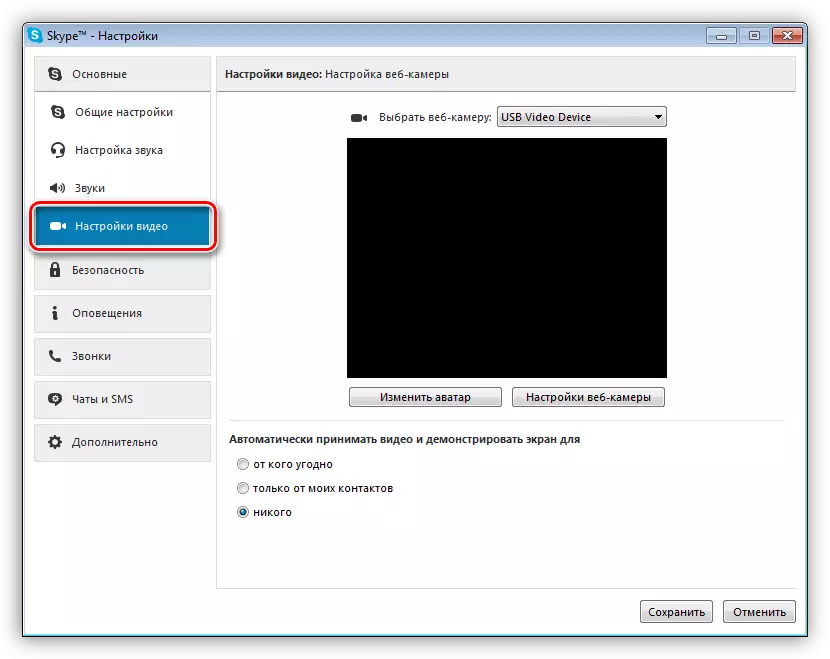
- Li vir em bişkoja "Edit Avatar" bitikînin.
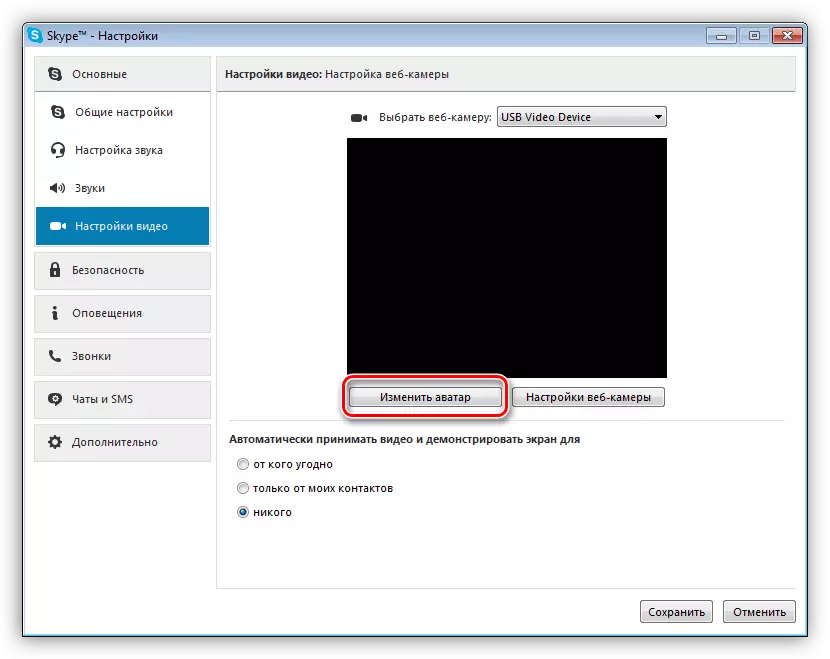
- Di pencereya ku vedibe, bikirtînin "wêneyek" bikin ", piştî ku dengê taybetmendiyê û wêneyê peravê dê were belav kirin.
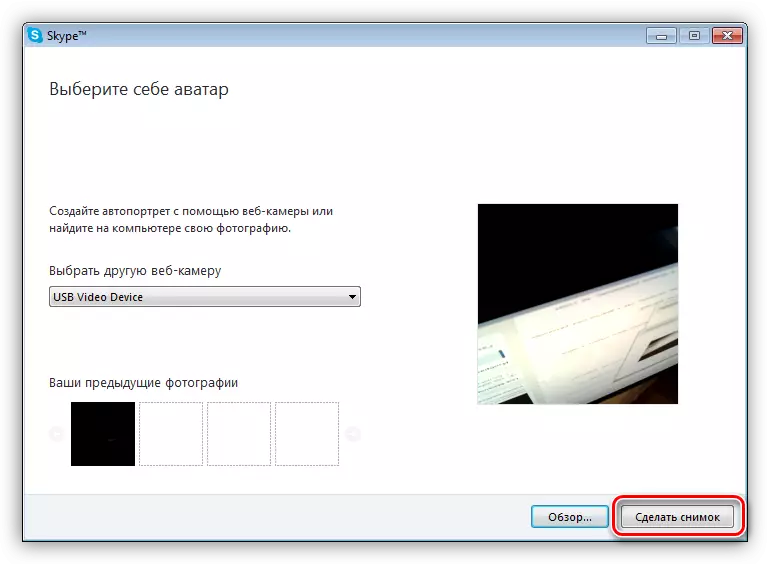
- Slider dikare pîvana wêneyê, hem jî bi riya kanavayê ve bike.
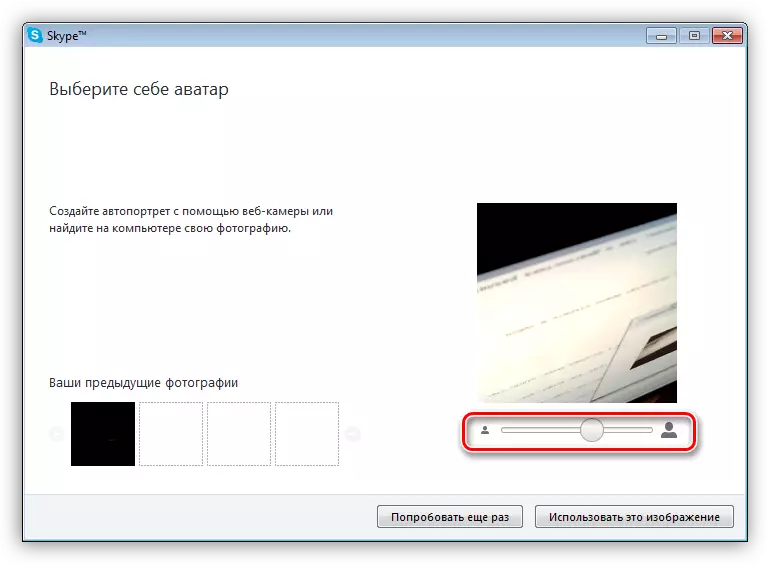
- Ji bo rizgarkirina kulikê "Vê wêneyê bikar bînin".
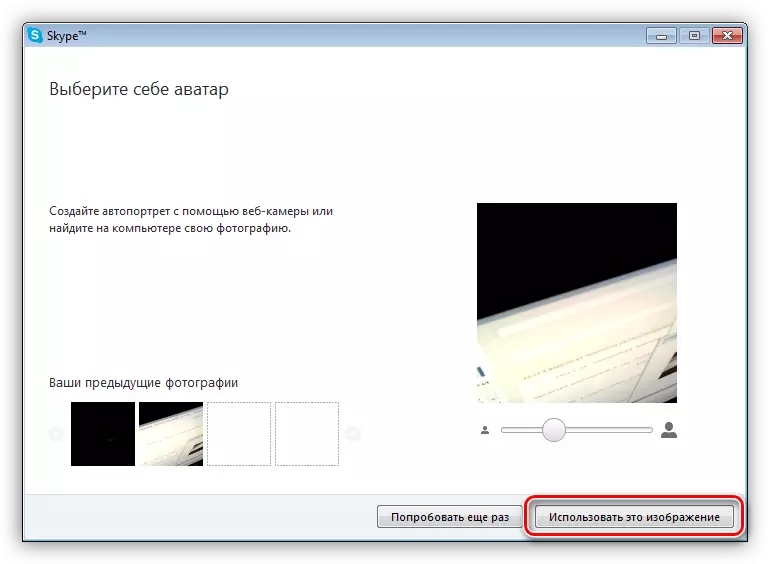
- Wêne dê di peldankê de hilîne
C: \ USERS \ USER_NAME \ AppData \ Roaming \ Skype \ Your_Culti_Pission_Skype \ wêneyên
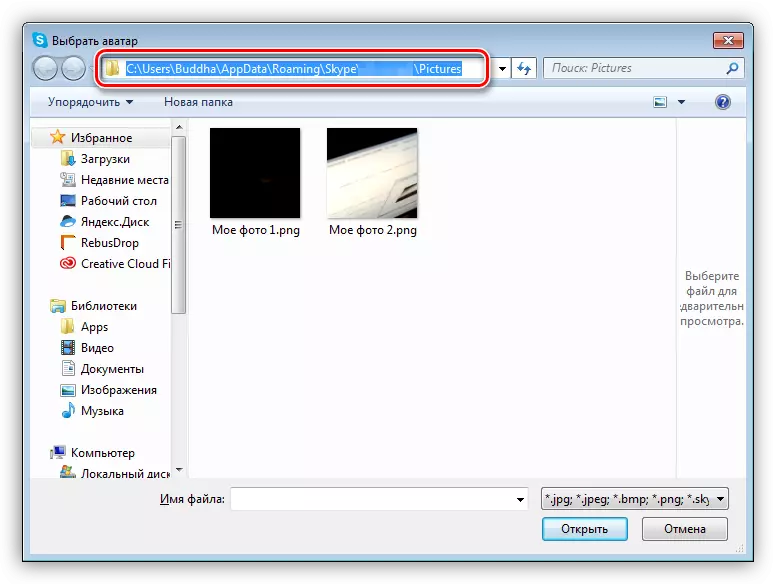
Dezavantajiya vê rêbazê, ji bilî snapshotek mezin a piçûk, ew e ku avatar we piştî her kiryaran tê guheztin.
Vebijêrk 2.
Diçe Mîhengên Vîdyoyê, ji bilî ku bişkoja çapkirinê çapkirinê tiştek nekin. Piştî vê yekê, heke bernameyek ji bo afirandina dîmenên ku ji wê re ne girêdayî ye, encam dikare di her edîtorê wêneyê de, heman rengê were vekirin. Zêdetir, her tişt hêsan e - heke hûn hewce ne, em tiştek lê zêde dikin, em rakirin, piştî ku em wêneyê qedandî hilînin.
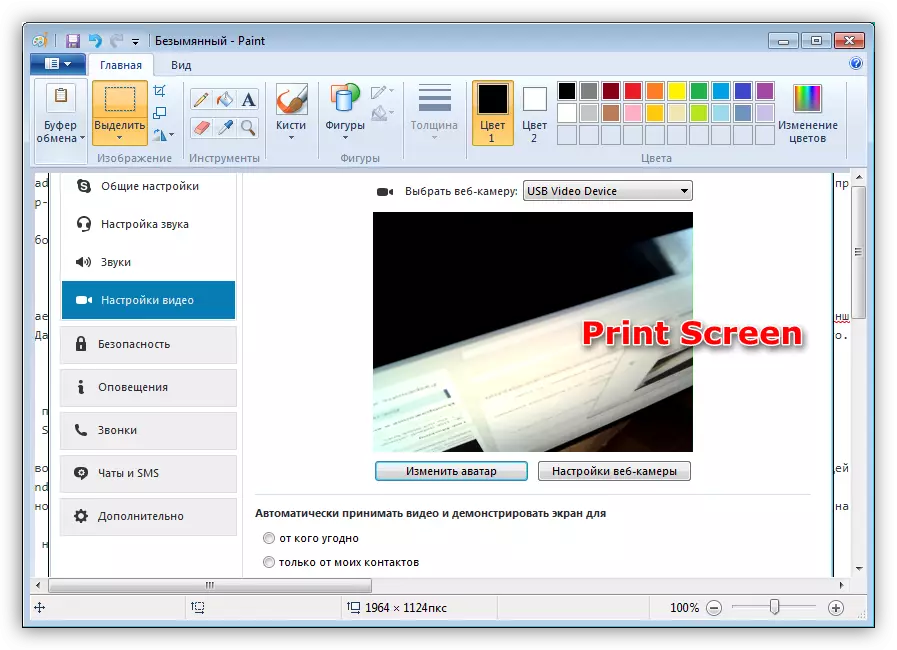
Wekî ku hûn dibînin, ev rêbaz hinekî hêsan e, lê bi tevahî heman encam dibe. Dezavantajê hewce ye ku di edîtorê de snapshot pêvajoyê bike.
Her weha bibînin: Kamera li Skype
Çareserkirina pirsgirêkê
Ger ji bo hin sedeman ne gengaz e ku meriv snapshot bavêje, divê hûn kontrol bikin ka webcam we bi tevahî tête çalak kirin. Vê yekê gelek kiryarên hêsan hewce dike.Zêdetir bixwînin: Kamera li Windows 8, Windows 10 çalak bikin
Di bûyera ku kamera hîn jî tê de tête kirin, lê bi gelemperî fonksiyonê nake, dê bêtir tedbîrên cidî bêne xwestin. Ev hem mîhengên pergalê û hem jî tespîtkirina pirsgirêkên cûda kontrol dike.
Zêdetir bixwînin: Whyima webcam li ser laptopê kar nake
Xelasî
Di encam de, em dikarin bibêjin ku hemî rêbazên ku di vê gotarê de hatine diyarkirin xwedî mafê hebûnê ne, lê rê li encamên cûda dibin. Heke hûn dixwazin di çareseriyek mezin de wêneyek çêbikin, wê hingê divê hûn bernameyan an karûbarên serhêl bikar bînin. Heke hûn ji bo malperek an forûmê avatar hewce ne, wê hingê dê skype bes be.
